- Noen Windows 10-brukere klaget over at de får feilen Filopptakssegmentet er uleselig når de får tilgang til PC-en.
- Denne typen feil oppstår vanligvis hvis harddisken er skadet eller svikter, så sørg for å bruke en pålitelig data gjenopprettingsverktøy.
- Du bør klone harddisken til en ny stasjon for å redde filene dine.
- Du kan også utføre en chkdsk-skanning fra sikkermodus ved å følge guiden vår nedenfor.

Denne programvaren vil holde driverne dine i gang, og dermed beskytte deg mot vanlige datamaskinfeil og maskinvarefeil. Sjekk alle driverne dine nå i 3 enkle trinn:
- Last ned DriverFix (bekreftet nedlastningsfil).
- Klikk Start søk for å finne alle problematiske drivere.
- Klikk Oppdater drivere for å få nye versjoner og unngå systemfeil.
- DriverFix er lastet ned av 0 lesere denne måneden.
Dataproblemer kan vises en gang i blant, og mens noen problemer bare er irriterende, er andre mer alvorlige. Brukere rapporterte Filopptakssegmentet er uleselig feil på Windows 10.
Denne feilen vises vanligvis hvis din harddisk mislykkes, men det er få løsninger du kan prøve for å lagre filene dine.
Hva skal jeg gjøre hvis filopptakssegmentet er uleselig
Løsning 1 - Klon harddisken til en ny stasjon
Hvis du får Filopptakssegmentet er uleselig feil, betyr det at harddisken din svikter. For å redde filene, anbefales det at du kloner din nåværende harddisk. For å gjøre det, trenger du en ny programvare for kloning av harddisker.
Paragon Backup & Recovery Wizzarder et av de beste alternativene for denne jobben, siden den har flere funksjoner, inkludert kloning til en disk med mindre kapasitet ved å ekskludere filer hvis det ikke er nok plass.
Etter å ha klonet den problematiske stasjonen, bruk den nye stasjonen og sjekk om filene dine fremdeles er tilgjengelige. Brukere rapporterte at alle filene og programmene deres er tilgjengelige etter kloning av stasjonen, så sørg for å prøve denne løsningen.
Vi må nevne at noen av filene dine kan gå tapt permanent på grunn av skaden på harddisken. Dette er ikke en universell løsning, men det skal hjelpe deg med å redde filene dine fra den problematiske harddisken.
- LES OGSÅ: 5 beste programvareverktøy for å klone Windows 10
Løsning 2 - Utfør chkdsk-skanning fra sikkermodus
Sikkerhetsmodus er en spesiell del av Windows som bare fungerer med standardprogrammer og drivere, derfor er den perfekt for feilsøking. Ifølge noen brukere kan du fikse Filopptakssegmentet er uleselig feil bare ved å gå inn i sikkermodus og utføre chkdsk skanne.
For å gå inn i sikkermodus, må du gjøre følgende:
- Start Windows normalt.
- Når Windows starter, åpner du Startmeny.
- Klikk på Makt knapp. Hold Skifte nøkkelen på tastatur og velg Omstart fra menyen.

- Din PC vil nå starte på nytt. Når PC-en har startet, velger du Feilsøk> Avanserte alternativer> Oppstartsinnstillinger. Klikk på Omstart knapp.
- Etter at PC-en din har startet på nytt, ser du en liste over alternativer. Velg hvilken som helst versjon av sikkermodus ved å trykke på riktig knapp.
Hvis du ikke kan starte opp til Windows 10 i det hele tatt, kan du også gå inn i sikkermodus ved å starte PCen på nytt noen ganger under oppstartsprosessen.
Etter at sikkermodus starter, må du starte Ledeteksten for å kjøre chkdsk. Dette er ganske enkelt, og du kan gjøre det ved å følge disse trinnene:
- trykk Windows Key + X å åpne Vinn + X-meny. Velge Kommandoprompt (administrator) fra menyen.
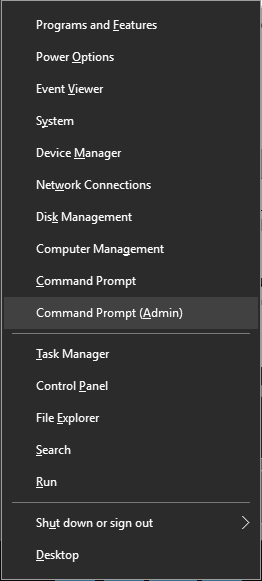
- Når Ledeteksten starter, går inn chkdsk C: / R og trykk Tast inn å kjøre den. Siden du for øyeblikket bruker C-stasjonen, blir du spurt om du vil starte PCen på nytt for å utføre skanningen. trykk Y og start PCen på nytt. Vent til chkdsk er ferdig og ikke avbryt det.
Etter at chkdsk er ferdig med skanningen, bør du kunne få tilgang til Windows 10 og sikkerhetskopiere filene dine. Hvis problemet fortsatt vedvarer, kan du laste det ned GParted Live, opprett en oppstartbar USB-stasjon og start PCen din fra den.
Nå må du bruke verktøyet til å lage et bilde av stasjonen din for sikkerhetskopiering. Etter det kan du prøve å fikse stasjonen ved å bruke Low Level Format-verktøy som Arconis True Image eller HDD verktøy for lavt nivåformat.
- LES OGSÅ: Hvordan flytte Windows 10 til en ekstern harddisk
Løsning 3 - Koble harddisken til en annen PC
Filopptakssegmentet er uleselig feil vises vanligvis hvis overflaten på harddisken er riper. Dessverre er det ingen måte å fikse fysisk skade på harddisken din. Dette betyr imidlertid ikke at filene dine går tapt.
Du kan fremdeles redde noen av filene dine ved å koble harddisken til en fungerende PC. Du kan gjøre det ved å koble harddisken internt eller ved å bruke en harddiskinnkapsling.
Etter at du har koblet til stasjonen, bør du kunne få tilgang til den og kopiere alle viktige filer. Etter at du har tatt sikkerhetskopi, må du skaffe deg en ny harddisk og installere Windows 10 på den. Nå kan du flytte filene til en ny harddisk og fortsette der du slapp.
Noen brukere foreslår også å kjøp en ny harddisk og legg den til PCen. Nå må du installere Windows 10 på en ny harddisk. Etter å ha gjort det, er det bare å kopiere alle viktige filer fra den sviktende stasjonen til den nye stasjonen.
- LES OGSÅ: 14 beste HDD helsesjekkprogramvare for PC-brukere
Løsning 4 - Bruk et verktøy for datagjenoppretting
Hvis du har problemer med Filopptakssegmentet er uleselig feil, kan du kanskje redde filene dine ved å bruke Data Recovery-programvaren.
MiniTool ShadowMaker Pro Ultimate er et av de beste alternativene for å gjenopprette tapte data på grunn av skadet harddisk, programvarekrasj, formatert eller virusinfeksjon og andre ukjente årsaker.
Etter å ha gjenopprettet filene ved hjelp av disse verktøyene, formaterer du ganske enkelt stasjonen din, og du skal kunne bruke den igjen. Vi må nevne at dette bare er en midlertidig løsning. Hvis feilen er forårsaket av fysisk skade på harddisken, vil du støte på denne feilen igjen, ellers vil harddisken mislykkes fullstendig.
For å forhindre at dette skjer, anbefaler vi sterkt at du bytter ut den sviktende harddisken din med en ny.
Filopptakssegmentet er uleselig feil oppstår vanligvis hvis harddisken er skadet eller ikke fungerer. Siden det ikke er mulig å fikse den fysiske skaden på harddisken, anbefaler vi deg på det sterkeste å sikkerhetskopiere alle viktige filer og å erstatte den problematiske stasjonen.

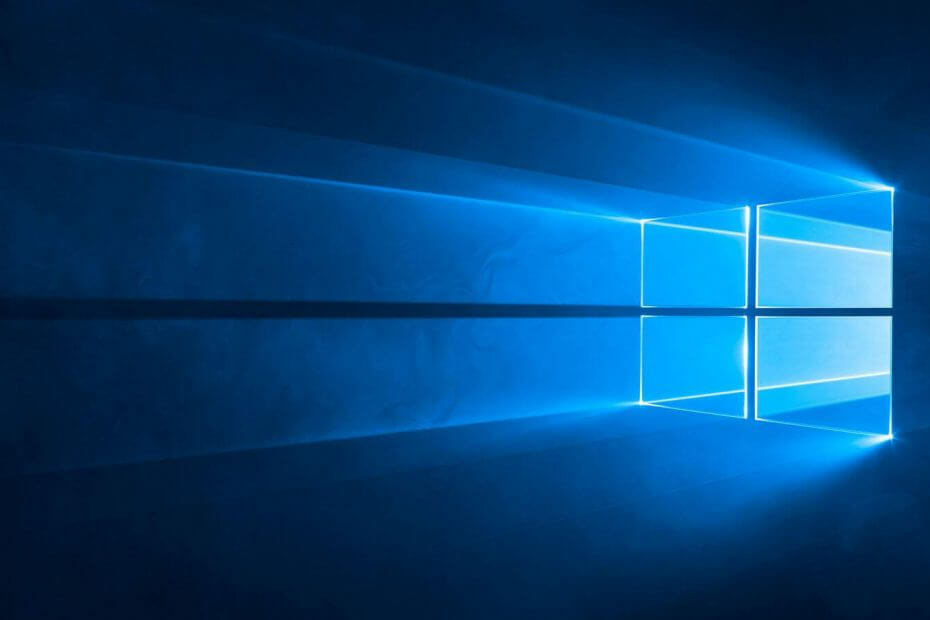
![Denne versjonen av Office er blitt avlagt [FIXED]](/f/310bad5c382239aaa84d62b6bb3933b5.jpg?width=300&height=460)